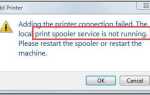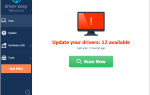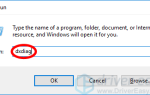Если у вас есть проблемы с Драйвер Realtek High Definition Audio для Windows 7, Вы не можете услышать звук. Но не волнуйся. Вы можете легко решить проблему со звуковым драйвером для Windows 7 с помощью советов ниже.
Чтобы решить эту проблему, вы можете просто обновить аудио драйвер. Есть два способа обновить аудио драйверы:
Вариант 1 — Вручную — Для обновления драйверов вам потребуются некоторые навыки работы с компьютером и терпение, потому что вам нужно найти нужный драйвер в Интернете, скачать его и установить его шаг за шагом.
ИЛИ ЖЕ
Вариант 2 — автоматически (рекомендуется) — Это самый быстрый и простой вариант. Все это делается всего несколькими щелчками мыши — легко, даже если вы новичок в компьютере.
Опция 1 — Скачайте и установите драйвер вручную
Чтобы получить последнюю версию аудиодрайвера Reatek для Windows 7, вам нужно перейти на веб-сайт Realtek, найти драйверы, соответствующие вашему конкретному варианту Windows 7 (32 или 64-разрядная версия), и загрузить драйвер вручную.
После того, как вы загрузили правильные драйверы для вашей системы, дважды щелкните загруженный файл и следуйте инструкциям на экране для установки драйвера.
Вариант 2 — Автоматическое обновление аудио драйверов Realtek
Если у вас нет времени, терпения или навыков работы с компьютером для обновления драйвера Realtek вручную, вы можете сделать это автоматически с помощью Driver Easy.
Driver Easy автоматически распознает вашу систему и найдет для нее правильные драйверы. Вам не нужно точно знать, на какой системе работает ваш компьютер, вам не нужно рисковать загрузкой и установкой неправильного драйвера, и вам не нужно беспокоиться об ошибках при установке.
Вы можете автоматически обновить драйверы с помощью БЕСПЛАТНОЙ или Профессиональной версии Driver Easy. Но в версии Pro это займет всего 2 клика (и вы получите полную поддержку и 30-дневную гарантию возврата денег):
1) Скачать и установите Driver Easy.
2) Запустите Driver Easy и нажмите Сканировать сейчас кнопка. Driver Easy проверит ваш компьютер и обнаружит проблемы с драйверами.

3) Нажмите Обновить Кнопка рядом с драйвером Realtek, чтобы автоматически загрузить и установить правильную версию этого драйвера (вы можете сделать это с бесплатной версией). Или нажмите Обновить все для автоматической загрузки и установки правильной версии всех драйверов, которые отсутствуют или устарели в вашей системе (для этого требуется версия Pro — вам будет предложено выполнить обновление при нажатии кнопки «Обновить все»).

Надеемся, что вы можете легко исправить проблему с драйверами Realtek High Definition Audio в Windows 7 с помощью советов, приведенных выше. Если у вас есть какие-либо вопросы, пожалуйста, не стесняйтесь оставлять свои комментарии.